海报制作,制作夏日水果海报
来源:公众号
作者:未蓝文化
学习:4217人次
今天我们通过制作夏日水果海报的操作,介绍Photoshop颜色调整命令的应用,具体操作如下。
效果图:

素材:

操作步骤:
步骤1:打开PS软件后,按下“Ctrl+O”快捷键http://www.16xx8.com/photoshop/jiaocheng/110097.html,打开海报水果背景图片。

步骤2:执行“图像>调整>可选颜色”命令,在打开的“可选颜色”对话框中设置相应的参数。
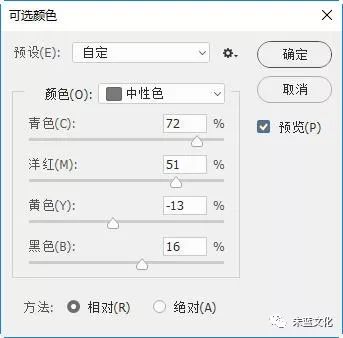
步骤3:设置完成查看效果。

学习 · 提示
相关教程
关注大神微博加入>>
网友求助,请回答!







